Google skjöl: Hvernig á að búa til efnisyfirlit

Lærðu hvernig á að búa til efnisyfirlit í Google skjölum á auðveldan hátt.
Dulkóðun er burðarás öryggis og friðhelgi einkalífs. Þetta á bæði við um gögn í hvíld og um netumferð þína. Til dæmis þarf gagnagrunnur lykilorðastjóra á tölvunni þinni að vera dulkóðaður og krefjast lykilorðs til að opna það til að vera rétt öruggt. Á sama hátt ætti vefumferð þín að vera dulkóðuð til að vera örugg fyrir öðru fólki sem fylgist með eða breytir henni.
Fyrir vefsamskipti þín er dulkóðun gætt af HTTPS samskiptareglum. Þessi samskiptareglur semur sjálfkrafa um öruggustu mögulegu tenginguna milli þín og vefþjónsins áður en gögnin þín eru send.
Önnur lykilsamskiptareglur á vefnum er DNS, eða Domain Name System. Þessi samskiptaregla er notuð til að biðja DNS netþjóna um að þýða mannlæsilegu vefslóðina sem er nafn vefsíðu yfir á véllesanlega IP tölu sem þarf til að hafa samskipti við netþjóninn. vandamálið er að DNS er gamall staðall, aftur til 1983 og hann býður alls ekki upp á dulkóðunarvörn. Þetta þýðir að einhver var að fylgjast með DNS umferð þinni, þeir gætu fundið út hvaða vefsíður þú varst að vafra á, þó þeir myndu ekki geta sagt hvaða síður.
Jafnvel þó að þeir myndu ekki geta séð hvaða vefsíður þú ert sérstaklega að vafra á, geta nöfn vefsvæða sem þú ert að fara í skert friðhelgi þína. Til dæmis, ef þú skoðar vefsíðu sem fjallar um sérstakar tegundir sjúkdóma, þá er hægt að giska á að þú eða einhver sem þú þekkir sé með þessa tegund veikinda. Á sama hátt, ef þú skoðar vefsíðu lögfræðings sem sérhæfir sig í skilnaðarmálum, þá er öruggt að þú ert að minnsta kosti að íhuga skilnað.
DoH, eða DNS yfir HTTPS er tiltölulega ný lausn á þessu vandamáli. Það gerir einfaldlega HTTPS tengingu við DNS netþjóninn og sendir síðan DNS beiðnina á öruggan hátt í einkaeigu. Í ljósi þess hversu ný samskiptareglan er, þá býður ekki allir DNS veitendur hana sem valkost, þó að fjöldinn muni líklega aukast með tímanum.
Hvernig á að virkja DoH í Chrome
Til að virkja DoH í Google Chrome þarftu fyrst að opna stillingar Chrome. Til að gera það, smelltu á þrípunkta táknið rétt undir „x“ tákninu efst í hægra horninu og smelltu síðan á „Stillingar“ í fellilistanum.
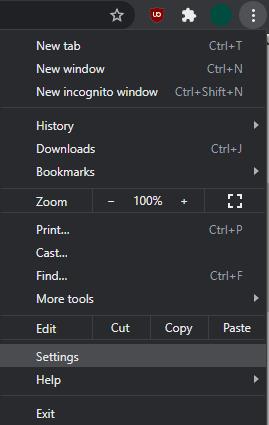
Smelltu á þrípunkta táknið rétt undir „x“ tákninu efst í hægra horninu og smelltu síðan á „Stillingar“ í fellilistanum.
Næst skaltu smella á „Persónuvernd og öryggi“ í vinstri dálkinum, eða skruna niður í „Persónuvernd og öryggi“ hlutann og smella á „Öryggi“. Finndu síðan undirkafla merktan „Notaðu öruggt DNS“ og smelltu á sleðann til hægri í stöðuna „Kveikt“.
Þú gætir líka viljað tilgreina hvaða DoH þjónustuveitu á að nota, þar sem sjálfgefna ISP DNS þjónustan þín býður hugsanlega ekki DoH stuðning. Til að gera það skaltu velja valmöguleika úr fellivalmyndinni „Með“ eða slá inn IP-tölu í „Sláðu inn sérsniðna þjónustuveitu“ textareitinn og ganga úr skugga um að neðst á útvarpshnappunum tveimur sé valið.
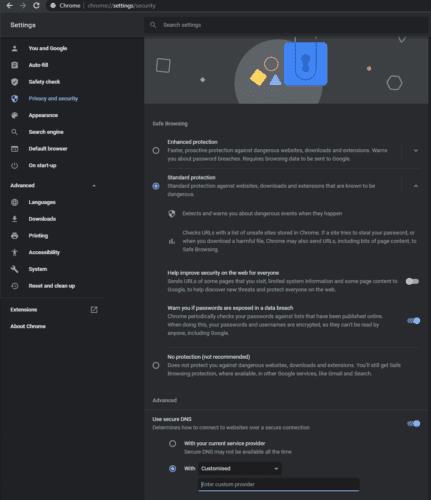
Smelltu á „Notaðu öruggt DNS“ sleðann í „Kveikt“ stöðuna og tilgreindu DoH-þjónustuaðila.
Lærðu hvernig á að búa til efnisyfirlit í Google skjölum á auðveldan hátt.
AR Zone er innbyggt app sem er fáanlegt í nýjustu Samsung símunum. Lærðu meira um AR eiginleika, hvernig á að nota appið og hvernig á að fjarlægja það.
Við sýnum þér nákvæmar skref um hvernig á að breyta Facebook lykilorðinu þínu.
Chrome, sjálfgefið, sýnir þér ekki alla vefslóðina. Þér er kannski sama um þessi smáatriði, en ef þú þarft af einhverjum ástæðum að birta alla vefslóðina, nákvæmar leiðbeiningar um hvernig á að láta Google Chrome birta alla vefslóðina á veffangastikunni.
Reddit breytti hönnun sinni enn og aftur í janúar 2024. Endurhönnunin er hægt að sjá af notendum skjáborðsvafra og þrengir að aðalstraumnum á sama tíma og tenglar eru til staðar.
Að slá uppáhalds tilvitnunina þína úr bókinni þinni á Facebook er tímafrekt og fullt af villum. Lærðu hvernig á að nota Google Lens til að afrita texta úr bókum yfir í tækin þín.
Áminningar hafa alltaf verið aðal hápunktur Google Home. Þeir gera líf okkar örugglega auðveldara. Við skulum fara í stutta skoðunarferð um hvernig á að búa til áminningar á Google Home svo að þú missir aldrei af því að sinna mikilvægum erindum.
Stundum, þegar þú ert að vinna í Chrome, geturðu ekki fengið aðgang að ákveðnum vefsíðum og færð upp villuna „Laga DNS vistfang netþjóns fannst ekki í Chrome“. Hér er hvernig þú getur leyst málið.
Hvernig á að breyta lykilorðinu þínu á Netflix streymisvídeóþjónustunni með því að nota valinn vafra eða Android app.
Ef þú vilt losna við endurheimta síður skilaboðin á Microsoft Edge skaltu einfaldlega loka vafranum eða ýta á Escape takkann.






